Cupertino merkezli teknoloji devi Apple, birçok yeni özelliği beraberinde getiren iOS 14 güncellemesini geçtiğimiz günlerde yayınlamıştı. Yeni güncellemeyle birlikte gelen en büyük yeniliklerden biri de siz telefonda başka şeyler yapmaya devam ederken ekranda küçük bir pencerede video izlemenize izin veren 'Resim İçinde Resim' özelliğiydi.
YouTube'un mobil uygulaması, iOS 14 güncellemesinde yer alan bu özelliği desteklemiyordu ancak kullanıcılar, düne kadar YouTube'u Safari üzerinden açarak bu özelliği kullanabiliyorlardı. Bugün itibarıyla geçici çözüm ortadan kalktı ve bunun bir hata mı yoksa kasıtlı bir kaldırma mı olduğu bilinmiyor.
YouTube'u Safari üzerinden açarak 'Resim İçinde Resim' özelliği kullanılamıyor:
MacRumors'un haberine göre eğer YouTube videoları herhangi bir üçüncü taraf web sitesine eklenmişse bu videoları Resim İçinde Resim modunda izleyebilmek mümkün. Ancak yukarıdaki videoda da görebileceğiniz üzere Safari'de doğrudan YouTube'un web sitesi üzerinden açtığınız bir videonun ana ekranda küçük bir pencere içerisinde oynatılmasına izin verilmiyor.
İşin ilginç yanı YouTube Premium kullananlar, herhangi bir YouTube videosunu Resim İçinde Resim modunda izleyebildiklerini söylüyorlar. Ücretsiz bir kullanıcı içinse özellik ne yazık ki düzgün bir şekilde çalışmıyor. Bununla birlikte iPad kullanıcıları, ücretsiz veya Premium üyelik fark etmeksizin Safari'de YouTube videolarını Resim İçinde Resim modunda görüntüleyebiliyorlar.
Şimdilik Resim İçinde Resim modu YouTube'un web sitesinde çalışmıyor ancak başka bir geçici çözüm var. Eğer Safari'de YouTube.com'da masaüstü sitesi talep ederseniz özelliği kullanmaya devam edebilirsiniz. Safari'de masaüstü sitesi talep etmek için izlemeniz gereken adımlar şu şekilde:
- Masaüstü sürümünü görüntülemek istediğiniz bir web sitesine gidin.
- Ekranın hemen sol üst köşesinde yer alan 'aA' simgesine dokunun.
- 'Masaüstü Web Sitesi' seçeneğine dokunun.








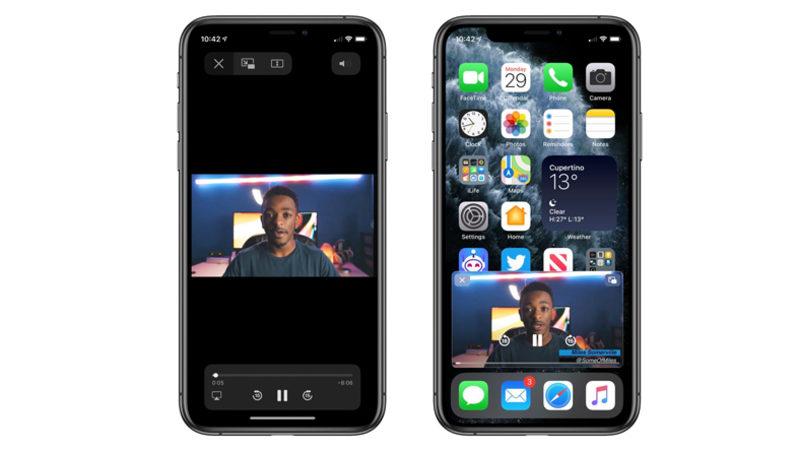

 Paylaş
Paylaş





 4
4





![[20 Aralık] Epic Games'in Yılbaşı Özel Üçüncü Ücretsiz Oyunu Belli Oldu](https://imgrosetta.webtekno.com/file/640819/640819-640xauto.jpg)


